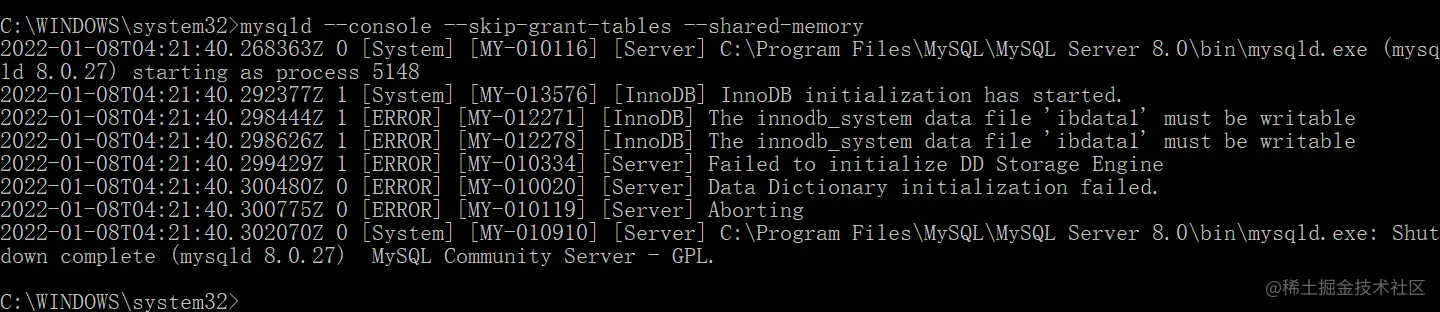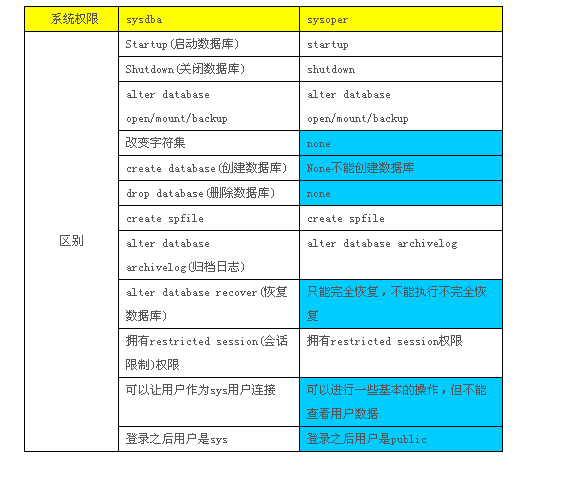ASP.NET下的TreeView如何实现数据库的绑定? (treeview 绑定数据库)
ASP.NET是一个优秀的web应用程序开发平台,通过它可以轻松开发出高效、美观的web应用程序。在开发web应用程序时,不可避免地需要与数据库进行交互。在这篇文章中,我们将讨论如何在ASP.NET中使用TreeView控件来实现数据库的绑定。
TreeView控件是ASP.NET中非常实用的控件之一,它可以在网页上生成树形结构,方便用户浏览和查找信息。在web应用程序中,TreeView控件常常用来显示网站的导航栏、目录结构等信息。同样,在ASP.NET中,TreeView控件也可以通过绑定数据源来实现自动生成树形结构。
下面,我们将讨论如何使用TreeView控件来绑定数据库。
1. 创建数据库和表
我们需要创建一个数据库和一张表,用来存储TreeView控件的数据。在本文中,我们以Microsoft SQL Server为例。在SQL Server Management Studio中创建一个新的数据库,取名为“TreeViewDemo”。然后,在这个数据库中创建一张表,取名为“Tree”,并向表中添加以下列:
– ID: int类型,主键,自增
– Name: nvarchar(50)类型,表示节点的名称
– ParentID: int类型,表示节点的父节点ID,若该节点是根节点,则ParentID为0
在表中插入一些测试数据,如下:
ID Name ParentID
1 节点1 0
2 节点1-1 1
3 节点1-2 1
4 节点1-1-1 2
5 节点1-1-2 2
6 节点1-2-1 3
7 节点1-2-2 3
2. 创建TreeView控件
接下来,我们需要在ASP.NET页面中创建一个TreeView控件。在页面上添加以下代码:
这样,我们就创建了一个ID为TreeView1的TreeView控件。接下来,我们需要在代码文件中为这个控件绑定数据源。
3. 绑定数据源
ASP.NET提供了多种方式来绑定数据源到控件中,包括直接绑定、绑定到数据源控件、绑定到对象等。在本文中,我们将使用直接绑定的方式来将数据库中的数据绑定到TreeView控件中。
为了实现数据绑定,我们需要在代码文件中实现一些C#代码。我们首先需要连接到数据库,获取数据源。在此之前,我们需要在web.config文件中添加SQL Server数据库连接字符串的配置。在这篇文章中,我们使用名为“TreeViewDemo”的数据库,连接字符串可以配置为如下格式:
其中,ServerName为SQL Server的名称。添加了连接字符串之后,我们可以在代码文件中使用SqlConnection类来获取数据库连接。
下面,我们来实现数据绑定的代码。在代码文件中添加以下C#代码:
protected void Page_Load(object sender, EventArgs e)
{
if (!Page.IsPostBack)
{
// 获取数据库连接字符串
string connectionString = ConfigurationManager.ConnectionStrings[“SqlConnection”].ConnectionString;
// 创建数据库连接
SqlConnection connection = new SqlConnection(connectionString);
// 打开数据库连接
connection.Open();
// 创建SQL查询对象
SqlCommand command = new SqlCommand(“SELECT * FROM Tree”, connection);
// 执行SQL查询,获取结果集
SqlDataReader reader = command.ExecuteReader();
// 构造TreeView的父子节点关系
TreeNode rootNode = null;
Dictionary nodeDictionary = new Dictionary();
while (reader.Read())
{
int id = Convert.ToInt32(reader[“ID”].ToString());
int parentId = Convert.ToInt32(reader[“ParentID”].ToString());
string name = reader[“Name”].ToString();
TreeNode treeNode = new TreeNode(name, id.ToString());
if (parentId == 0)
{
if (rootNode == null)
{
rootNode = treeNode;
}
else
{
// 若根节点已经添加,说明数据有误,跳出循环
break;
}
}
else
{
if (nodeDictionary.ContnsKey(parentId))
{
nodeDictionary[parentId].ChildNodes.Add(treeNode);
}
}
nodeDictionary.Add(id, treeNode);
}
// 将根节点添加到TreeView控件中
if (rootNode != null)
{
TreeView1.Nodes.Add(rootNode);
}
// 关闭数据库连接和数据阅读器
reader.Close();
connection.Close();
}
}
上述代码完成了以下几个步骤:
– 获取数据库连接字符串
– 使用SqlConnection类创建数据库连接,并打开数据库连接
– 创建SQL查询对象,并执行查询,获取结果集
– 构造TreeView各节点之间的父子节点关系
– 将根节点添加到TreeView控件中
– 关闭数据库连接
4. 运行测试
上述代码已经完成了TreeView控件和数据库之间的数据绑定。为了测试代码的正确性,我们可以在页面上显示TreeView控件,并测试它是否显示了正确的树形菜单。
将代码保存后,运行web应用程序,在浏览器中打开页面,应该能够看到一个由树形节点构成的菜单。当我们点击节点时,会发现它展开并显示其子节点,正好符合我们的期望。
相关问题拓展阅读:
我要如何用C# winform的treeview动态绑定sql数据库
SqlConnection conn =new SqlConnection(“你的数据库连接串”);
SqlCommand cmd = new SqlCommand(“select * from persons”,conn);
conn.Open();
SqlDataReader reader=cmd.ExecuteReader();
while(reader.Read())
{
//这里相逗巧当于每次读取一条记录,自然一般要求对应生成一个节点
TreeNode node = new TreeNode();
node.Text = reader.ToString();
node.Tag = reader.ToString();//Tag 一般用来手指灶保存主键的值,毕扮为了将来用
this.treeView1.Nodes.Add(node);
当然一般情况下,TreeNode节点应该还有其下的子节点,那就是
node.Nodes.Add(); //需要再次遍历数据库的另外多条记录
}
reader.Close();
conn.Close();
DataTable dt = new DataTable();
for (Int32 i = 0; i
{
TreeNode tn = new TreeNode();
tn.Name = dt.Rows.ToString();
tn.Text = dt.Rows.ToString();
treeView1.Nodes.Add(tn);
}
treeview 绑定数据库的介绍就聊到这里吧,感谢你花时间阅读本站内容,更多关于treeview 绑定数据库,ASP.NET下的TreeView如何实现数据库的绑定?,我要如何用C# winform的treeview动态绑定sql数据库的信息别忘了在本站进行查找喔。